Pornire rapidă pentru Resource Scheduling Optimization
Resource Scheduling Optimization planifică automat comenzile de lucru, cazurile, oportunitățile și chiar entitățile particularizate la resursele care sunt cele mai disponibile și cele mai calificate. Multe organizații de servicii de teren care efectuează comenzi de lucru local la locațiile clienților lor beneficiază de planificare automată, deoarece optimizează rutele și timpii de deplasare ai tehnicienilor de câmp în timp ce călătoresc de la o comandă de lucru la o comandă de lucru.
În această pornire rapidă, vom configura Resource Scheduling Optimization pentru a programa și optimiza un grup de comenzi de lucru la o listă predefinită de resurse (tehnicieni de teren). Vom face acest lucru prin înființarea unui domeniu de aplicare, obiectiv, și o planificare care va rula o dată pe zi pentru a planifica comenzi de lucru de servicii în teritoriul statului Washington la resurse în acest teritoriu până la 48 ore în avans pentru a minimiza timpul călătoriei.
Pentru o prezentare ghidată, consultați următorul videoclip.
Notă
Pentru videoclipuri suplimentare Field Service, consultați această listă de redare completă.
Cerințe preliminare
Imaginile și definițiile din această pornire rapidă reflectă Field Service v8.7 și Resource Scheduling Optimization v3.0.
Această pornire rapidă presupune că ați Resource Scheduling Optimization implementat deja în mediul Field Service. Puteți face acest lucru achiziționând mai întâi o licență Field Service și apoi achiziționând o Resource Scheduling Optimization licență în secțiunea "Achiziționare servicii" din Microsoft 365. Pentru mai multe detalii, vizitați articolul despre implementarea Resource Scheduling Optimization soluției.
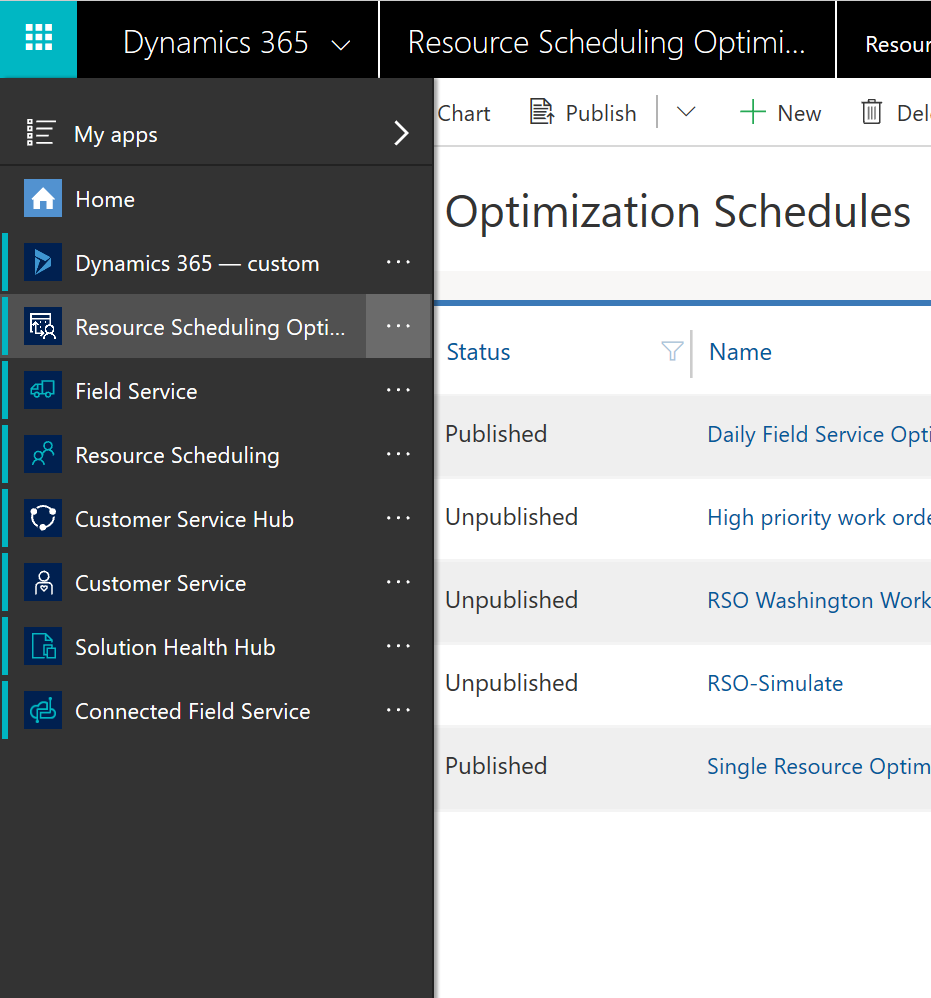
Asigurați-vă că persoana care configurează Resource Scheduling Optimization are rolurile de administrator și securitate Field Service și profilurile de securitate de câmp Administrator Resource Scheduling Optimization și administratorResource Scheduling Optimization Field Service. Pentru mai multe informații, consultați: Configurarea optimizării planificării resurselor.
Optimizarea planificării resurselor funcționează cu Universal Resource Scheduling pentru a planifica comenzile de lucru ale serviciilor de teren. O cunoaștere practică a modului în care funcționează Universal Resource Scheduling va ajuta la această pornire rapidă. Pentru mai multe detalii, consultați articolul despre Universal Resource Scheduling for Field Service.
Pasul 1: activați Resource Scheduling Optimization
După implementarea Resource Scheduling Optimization în mediul dvs., trebuie să îl activați.
Accesați fila Setări >de planificare>a>resurselor Administration Scheduling Parameters>Resource Scheduling Optimization
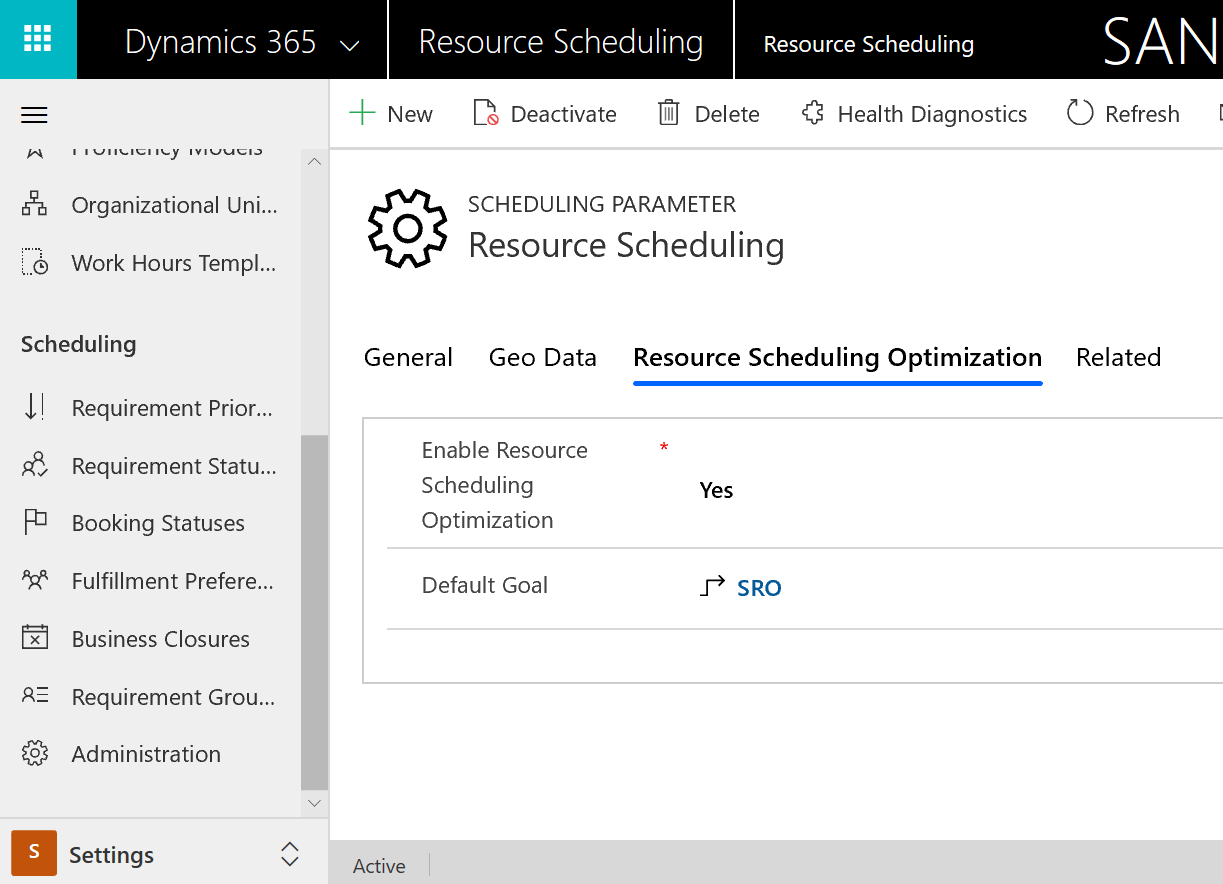
Setați Activare Resource Scheduling Optimization la Da.
Selectați un obiectiv prestabilit. Printre alte utilizări, un obiectiv implicit indică Resource Scheduling Optimization ce să prioritizeze în mod implicit (cum ar fi maximizarea orelor de lucru) și este important pentru utilizarea Optimizării resurselor unice. Dacă nu există niciun obiectiv prestabilit, selectați +Nou și creați unul. Consultați următoarea captură de ecran pentru unele setări recomandate.
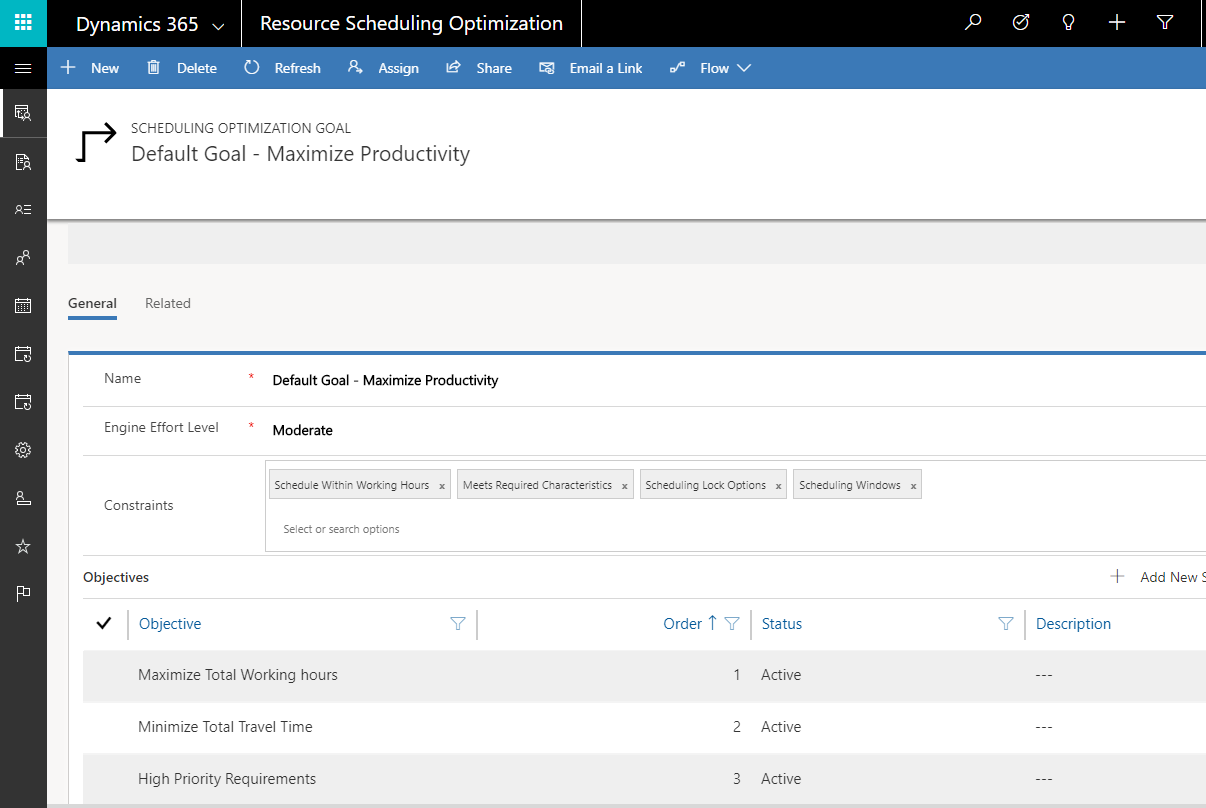
Pasul 2: Verificați stările de rezervare
Instalarea Field Service va importa stările rezervărilor, iar instalarea Resource Scheduling Optimization va adăuga metodele de planificare Ignorare, Nu se mută sauOptimizare la acele stări de rezervare. Asigurați-vă că stările de rezervare evidențiate corespund sistemului dvs.
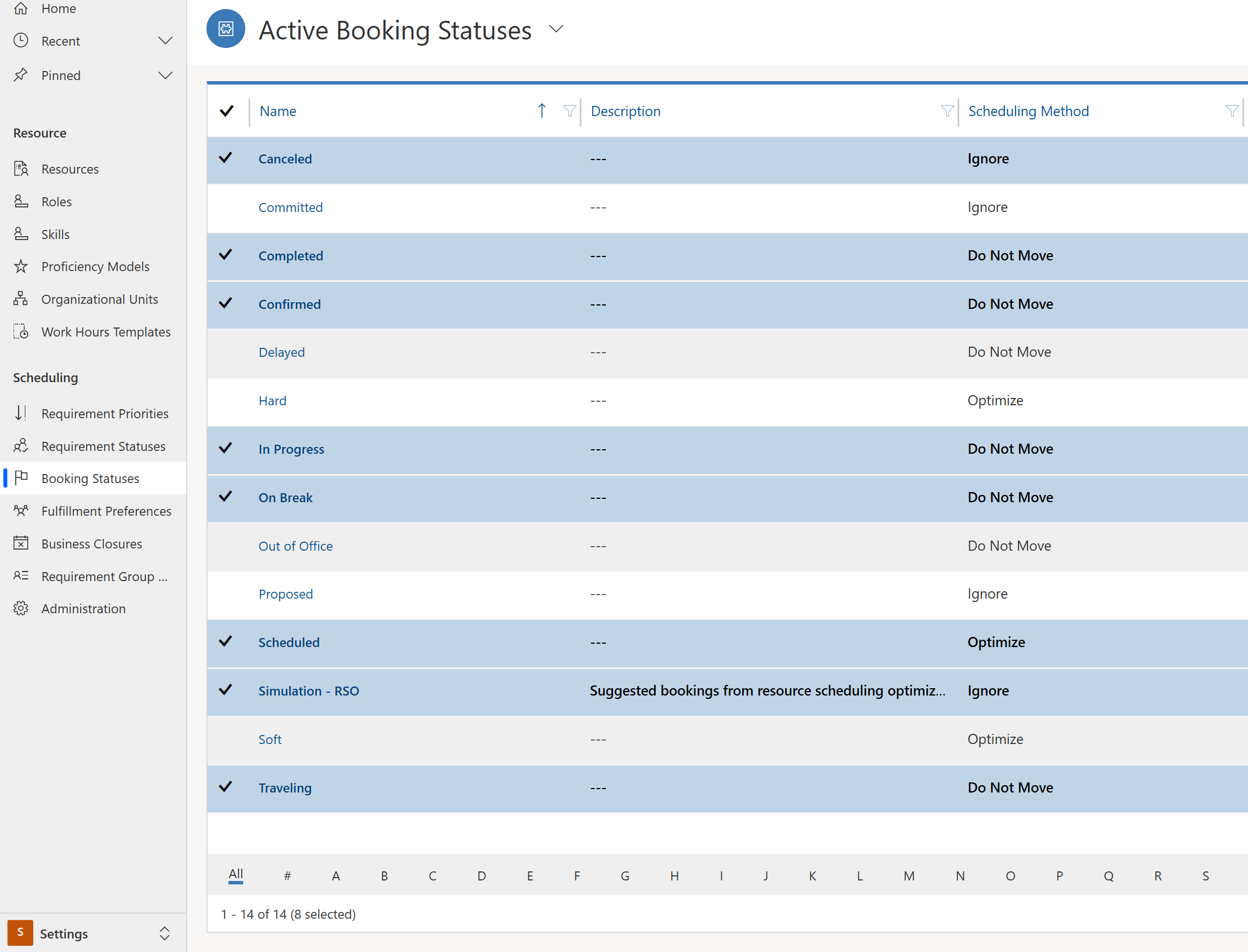
Dacă nu se potrivesc, asigurați-vă că Resource Scheduling Optimization s-a terminat instalarea. Dacă s-a terminat, încercați să resetați Resource Scheduling Optimization accesând Programe de optimizare și selectând Resource Scheduling Optimization>Resetare> în panglica de sus.
Pasul 3: setați comenzile de lucru pentru a optimiza
Apoi, creați o vizualizare de sistem care filtrează cerințele de resurse pentru cele pe care doriți să le optimizați.
Crearea unei vizualizări noi în Particularizări setări>
Pentru scenariul nostru de pornire rapidă, creați o vizualizare nouă pentru entitatea Cerință de resurse pentru cerințele legate de comenzile de lucru din teritoriul de servicii Washington (WA).

În continuare, asigurați-vă că cerințele din această vizualizare sunt eligibile pentru optimizare.
Accesați Cerințe>de resurse pentru planificarea resurselor și selectați vizualizarea pe care tocmai ați creat-o; evidențiați și editați acele înregistrări.
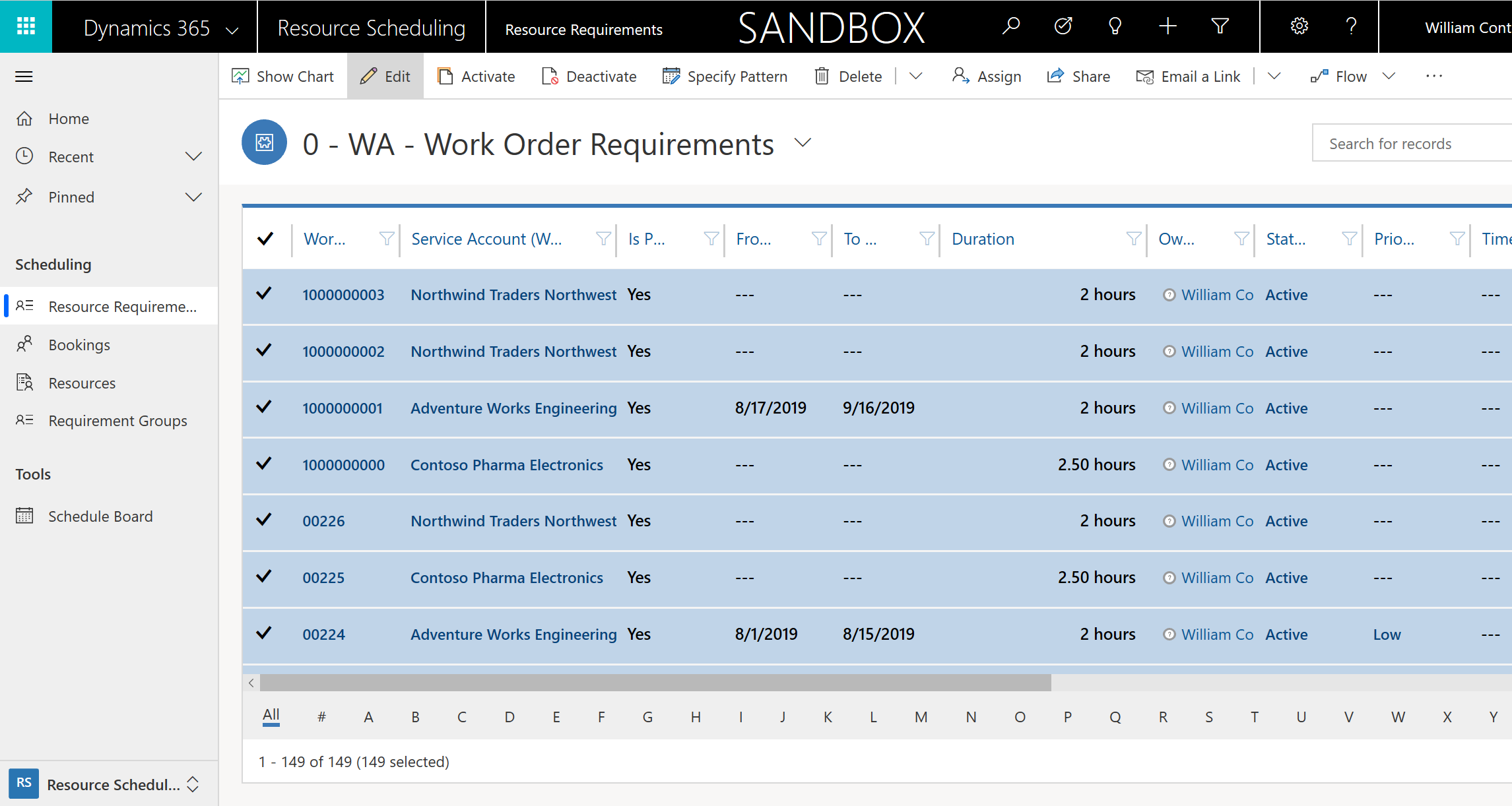
Setați metoda de planificare pentru a optimiza . Aceasta înseamnă că, dacă Resource Scheduling Optimization rulează și vizează această cerință, aceasta poate fi programată automat. Acest câmp vă permite, de asemenea, să adăugați fluxuri de lucru și procese de business la care cerințele pot fi planificate automat.
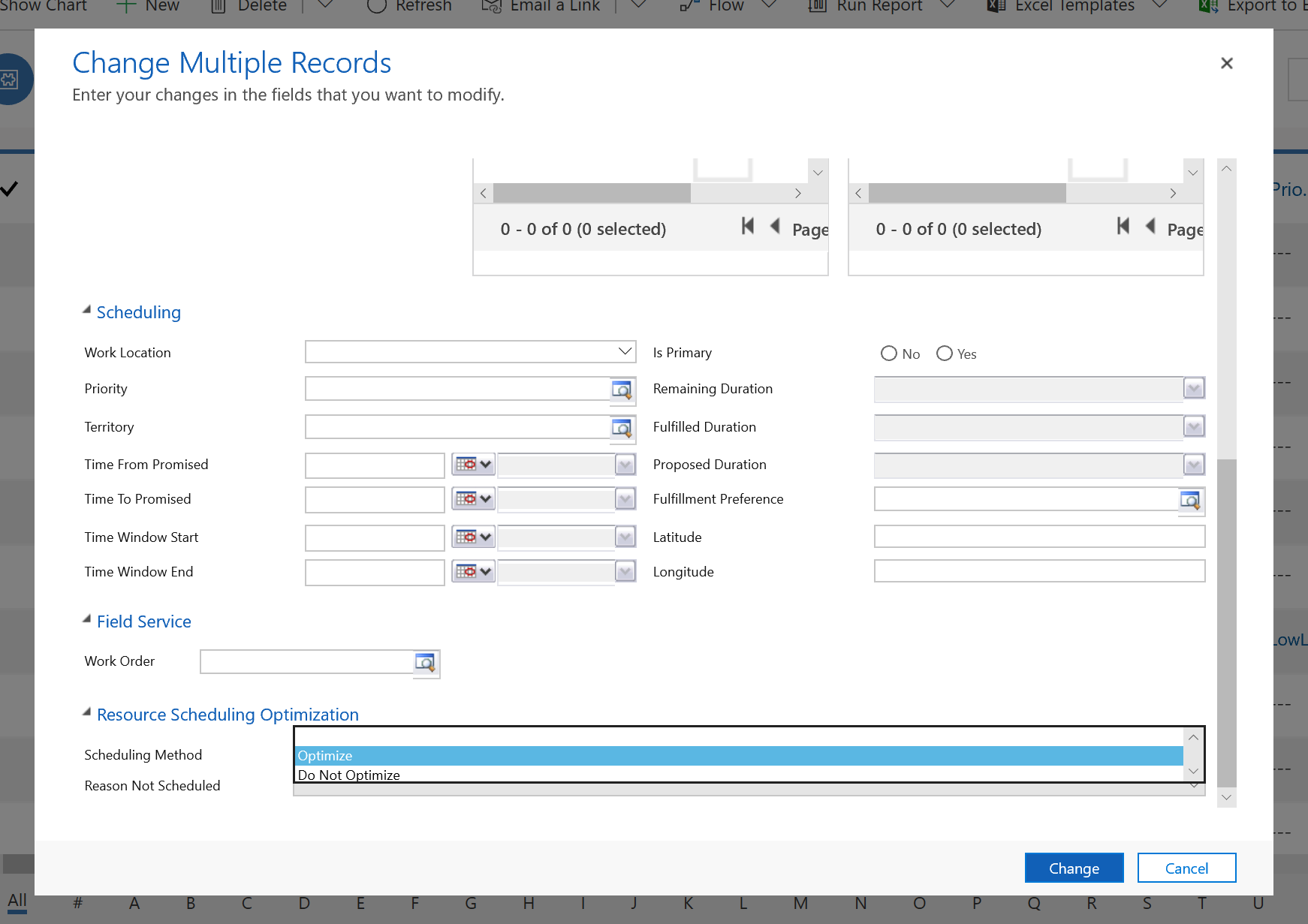
Acest lucru se poate face, de asemenea, individual pentru fiecare înregistrare cerință.
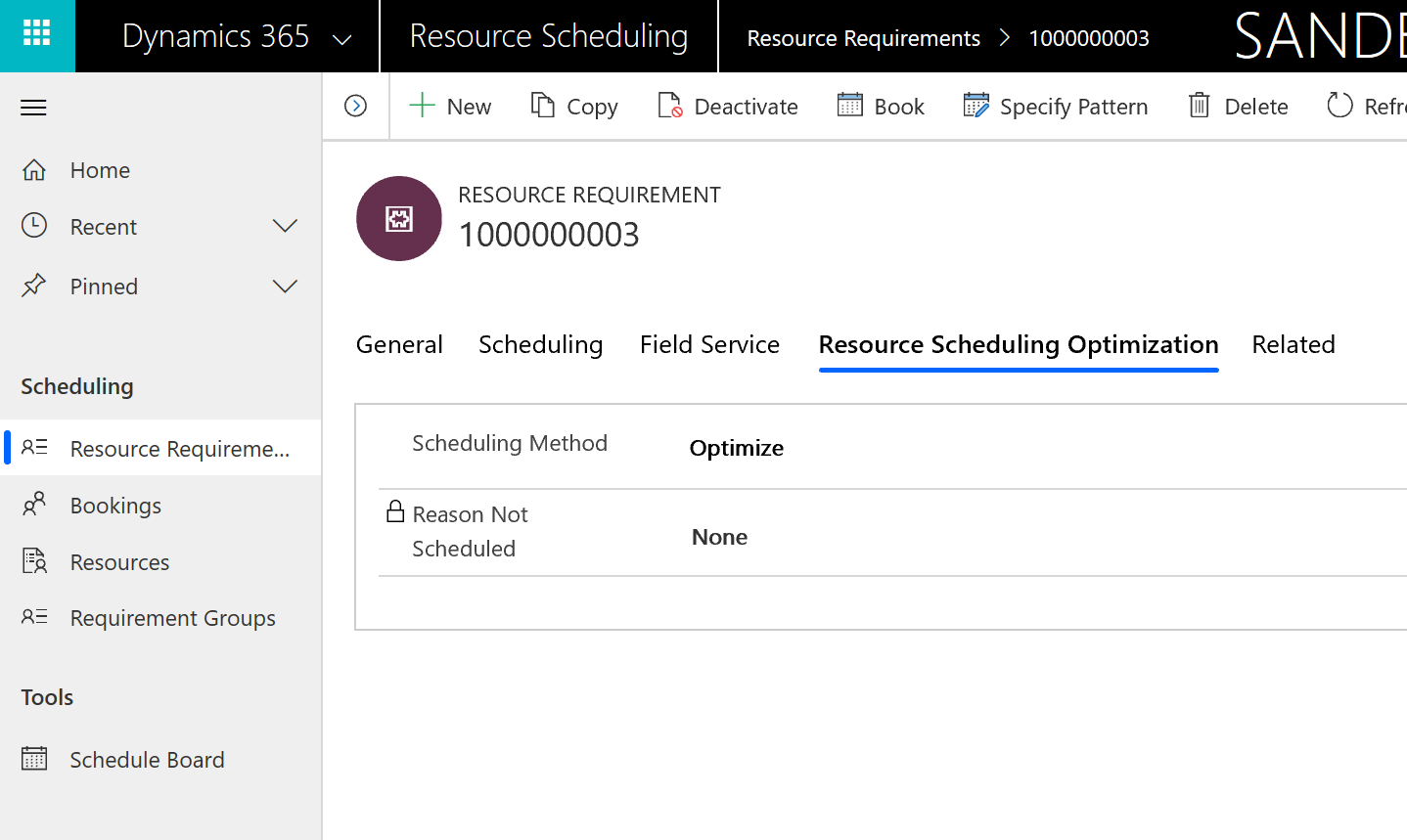
În plus, puteți seta automat sistemul cerințele comenzii de lucru pentru a fi optimizate în mod implicit atunci când este creată o cerință de comandă de lucru în metadatele de configurare a rezervării.
Accesați Administrarea setărilor>de planificare>a>resurselor Activați planificarea resurselor pentru entități
Apoi faceți dublu clic pe Comandă de lucru și setați Metoda implicită de programare la Optimizare.
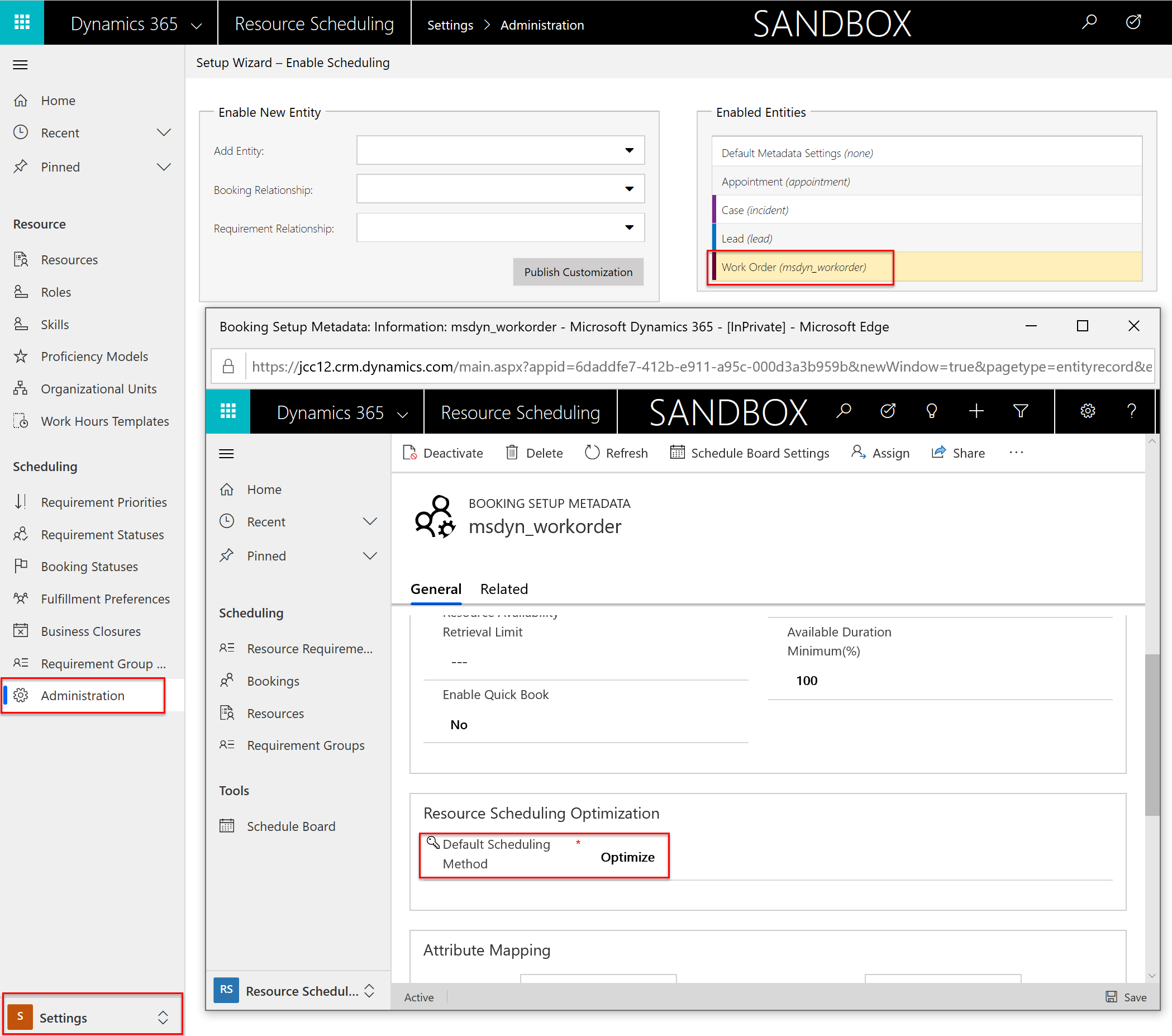
Pasul 4: setați resursele ca eligibile pentru optimizare
Deci, în acest moment aveți un set de comenzi de lucru pe teritoriul Washington, care trebuie să fie planificate într-un mod optim. Dar cui ar putea sau ar trebui să fie planificate?
Să definim resursele care sunt eligibile pentru optimizare.
Pentru a ne îndeplini scenariul, dorim să creăm o vizualizare a Resurselor care se pot rezerva care fac parte din teritoriul serviciului de stat Washington (WA).

După ce vizualizarea este creată pentru a partiționa resursele care se pot rezerva și în care vor fi introduse Resource Scheduling Optimization ulterior, asigurați-vă că acestea sunt marcate ca eligibile pentru optimizare.
Pentru fiecare resursă din vizualizarea dvs., setați câmpul Optimizare planificare la Da.
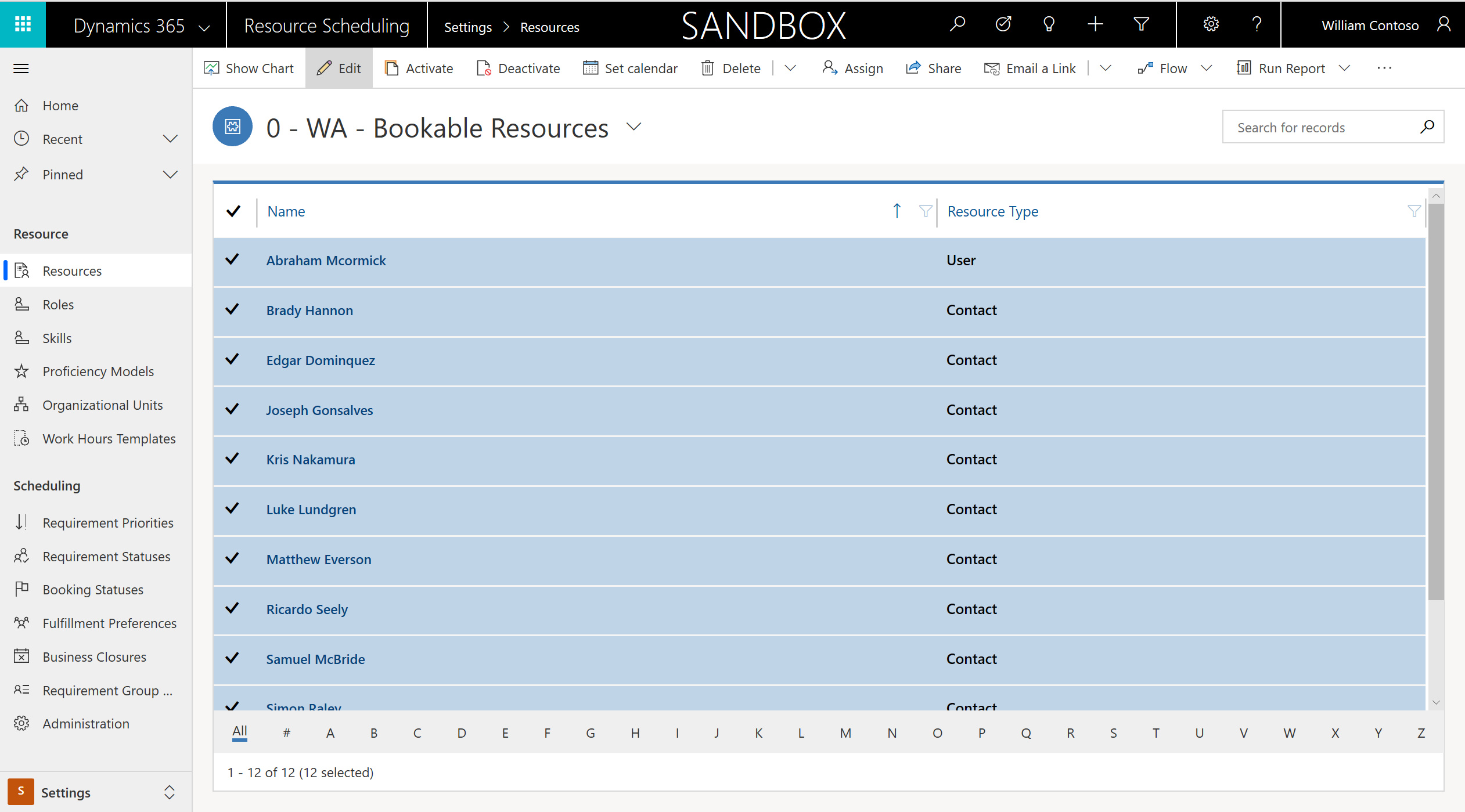
Similar cu cerințele, acest lucru se poate face individual sau cu o editare în bloc.
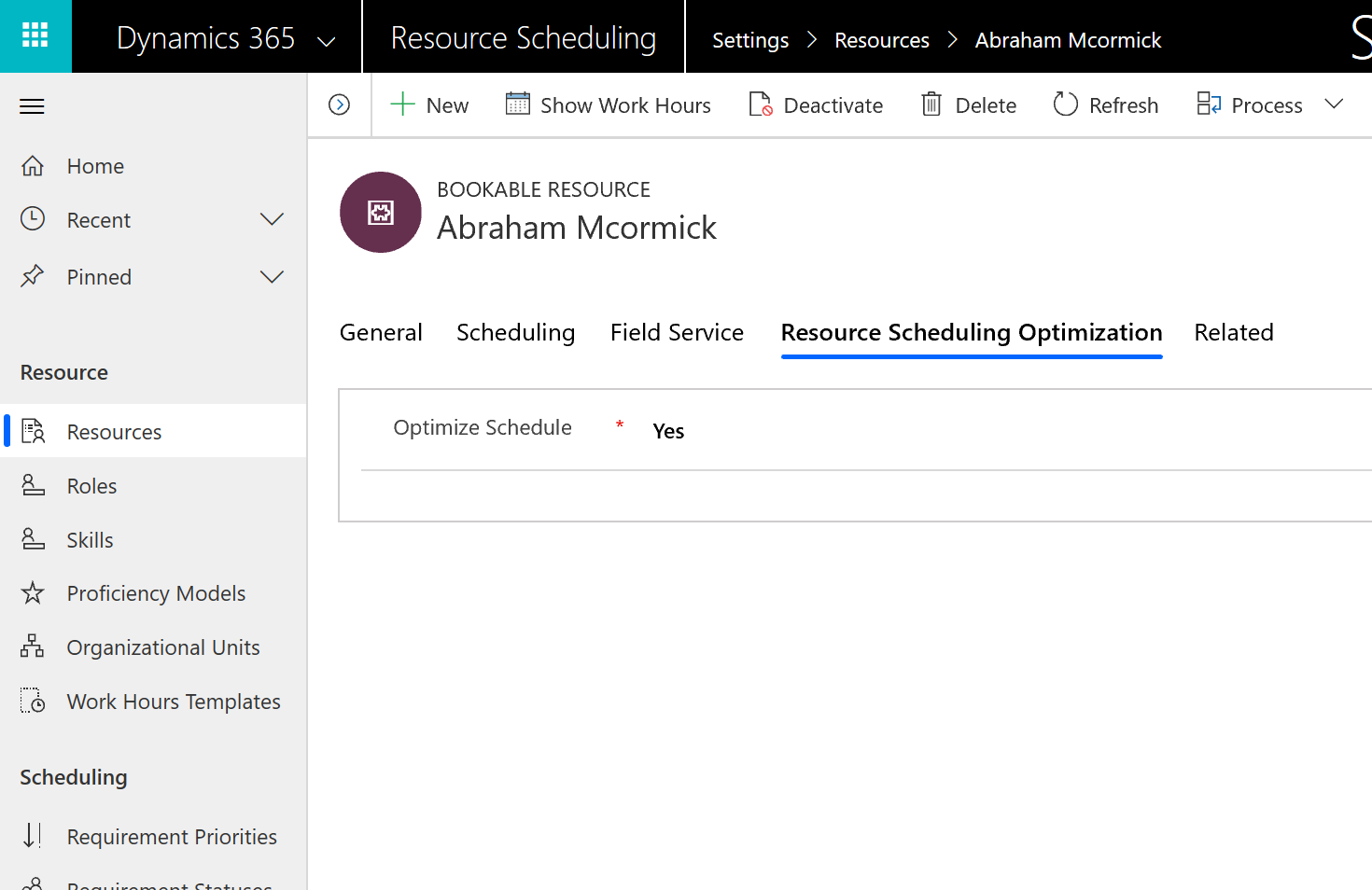
Pasul 5: crearea domeniului de aplicare
Acum că am activat Resource Scheduling Optimization și avem:
- O listă a cerințelor (comenzi de lucru) pe care dorim să le optimizăm
- O listă a resurselor la care ar trebui planificate cerințele
Acum trebuie să configurați o Resource Scheduling Optimization rulare și să introduceți ambele liste.
Accesați Resource Scheduling Optimization aplicația, care este o aplicație separată de aplicațiile Field Service și Universal Resource Scheduling.
Alegeți Optimizare domenii în panoul din stânga, apoi +Nou.
Introduceți un Nume care descrie cerințele și resursele pe care le optimizați.
În secțiunea Resurse și cerințe neprogramate pentru această optimizare , selectați vizualizarea resursă și vizualizareacerință pe care le-ați creat în pașii anteriori.
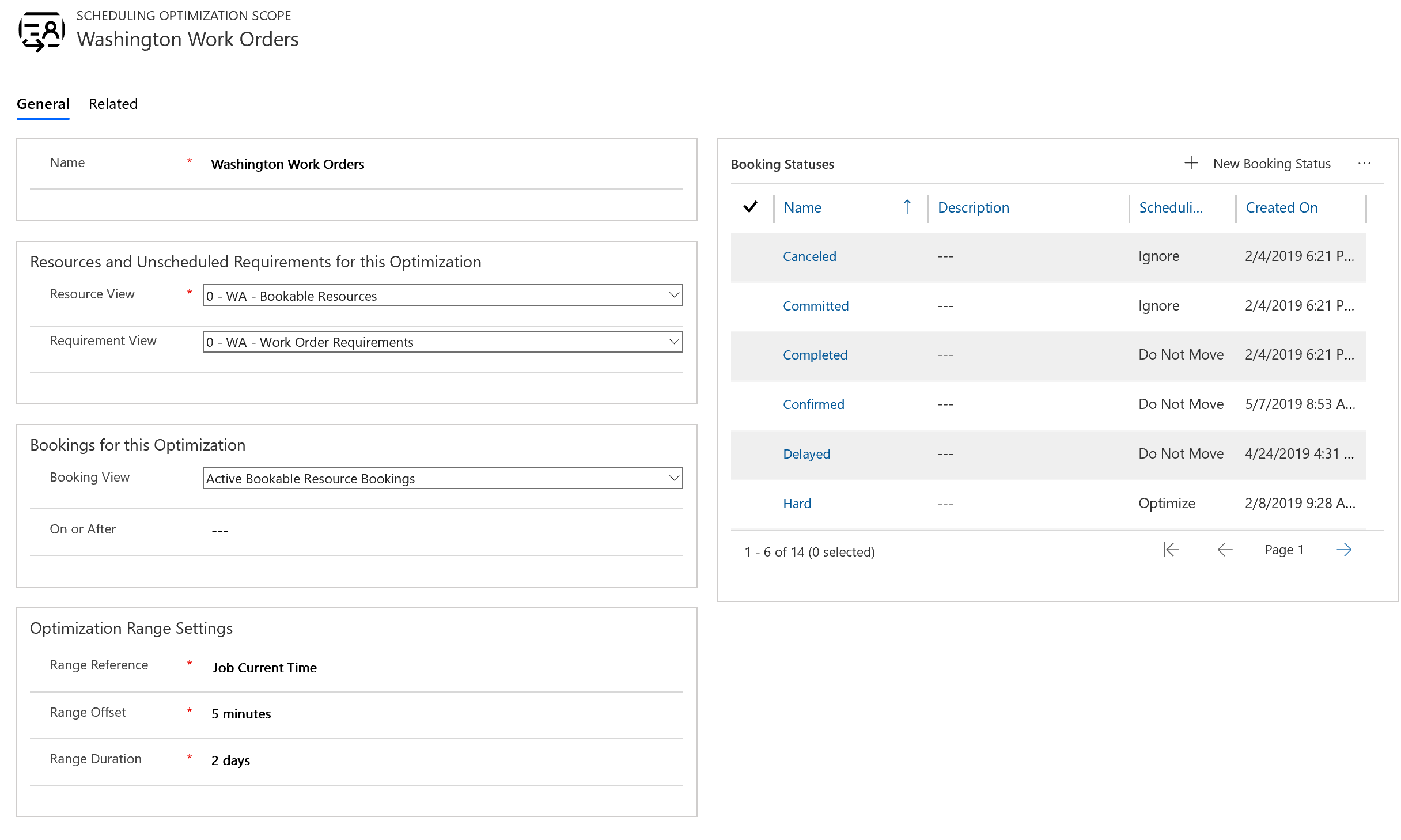
În secțiunea Rezervări pentru optimizare , selectați vizualizarea Rezervări resurse active care se pot rezerva sau o vizualizare similară pentru rezervări .
Notă
Prin introducerea unei vizualizări pentru cerințe și rezervări neprogramate, configurăm pentru a optimiza atât lucrările neprogramate, cât și Resource Scheduling Optimization lucrările programate. Dacă selectați doar o vizualizare a rezervării, atunci Resource Scheduling Optimization veți optimiza doar rezervările existente și trebuie să programați lucrările neprogramate manual sau cu asistentul de planificare. Prin selectarea doar a unei vizualizări a cerințelor neprogramate, Resource Scheduling Optimization nu se vor muta rezervările existente și se va încerca pur și simplu să programați lucrările neprogramate la intervalele orare disponibile.
Pentru Setări interval de optimizare, introduceți următoarele valori:
Referința intervalului: Ora curentă a lucrării
Decalaj interval: 5 minute. Aceasta înseamnă că prima rezervare Resource Scheduling Optimization poate fi programată la cinci minute după rularea timpului Resource Scheduling Optimization . Unele organizații ar dori Resource Scheduling Optimization să programeze lucrări începând de mâine, caz în care decalajul intervalului ar trebui setat la 1 zi.
Durata intervalului: 2 zile. Aceasta înseamnă Resource Scheduling Optimization că va programa cerințele pentru a umple maximum două zile.
Apoi salvați.
Pasul 6: Creați obiectiv
Acum trebuie să creăm scopuri sau obiective pentru Resource Scheduling Optimization alergare.
Alegeți Obiective de optimizare în panoul din stânga, apoi +Nou.
Introduceți un Nume care descrie obiectivul.
Pentru Nivel efort motor, selectațiFoarte ușor, ceea ce înseamnă că Resource Scheduling Optimization va funcționa rapid, dar este posibil să nu găsească cea mai optimă soluție.
Pentru constrângeri, selectați următoarele:
- Programați în cadrul orelor de lucru
- Îndeplinește caracteristicile necesare (dacă cerințele și resursele dvs. au ambele caracteristici)
- Se potrivește cu teritoriu(dacă cerințele și resursele dvs. aparțin aceluiași teritoriu de servicii - în exemplul nostru, statul Washington (WA))
Notă
Începeți cu mai puține constrângeri și adăugați mai multe pe măsură ce rulați Resource Scheduling Optimization cu succes. Acest lucru facilitează depanarea dacă Resource Scheduling Optimization produce rezultate neașteptate (sau deloc).
Pentru obiective, selectați următoarea ordine:
- Maximizați numărul total de ore de lucru
- Minimizați timpul total de călătorie
- Cel mai bun nivel de calificare potrivit
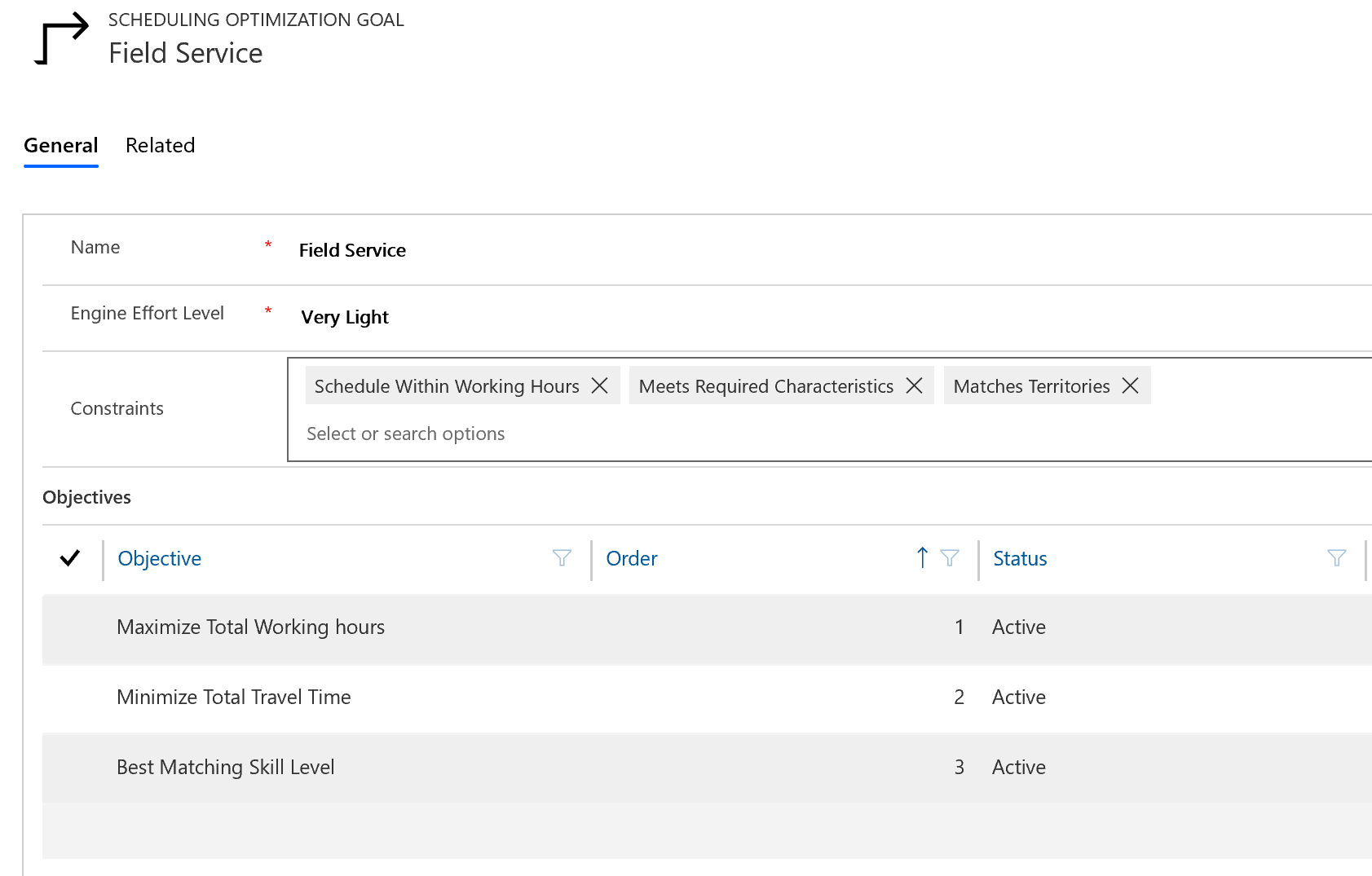
Notă
Minimizarea timpuluitotal de călătorie nu poate fi primul obiectiv
Ca de obicei, nu uitați să economisiți!
Pasul 7: Creați planificare
Ultimul pas de configurare este de a combina domeniul de aplicare și obiectivul într-o planificare.
Accesați Programe de optimizare în panoul din stânga, apoi +Nou.
Introduceți un nume care vă va defini programul, cum ar fi "Program peste noapte".
Selectați o căutare la domeniul și obiectivul pe care le-ați creat.
Setați Temporizator la 1 oră. Aceasta reprezintă cât de des se va verifica dacă ar trebui să ruleze în funcție de Resource Scheduling Optimization ora publicării acestui program.
Introduceți date valabile de la și valabile până la .
Dacă intenționați să rulați Resource Scheduling Optimization manual, introduceți datele din trecut.
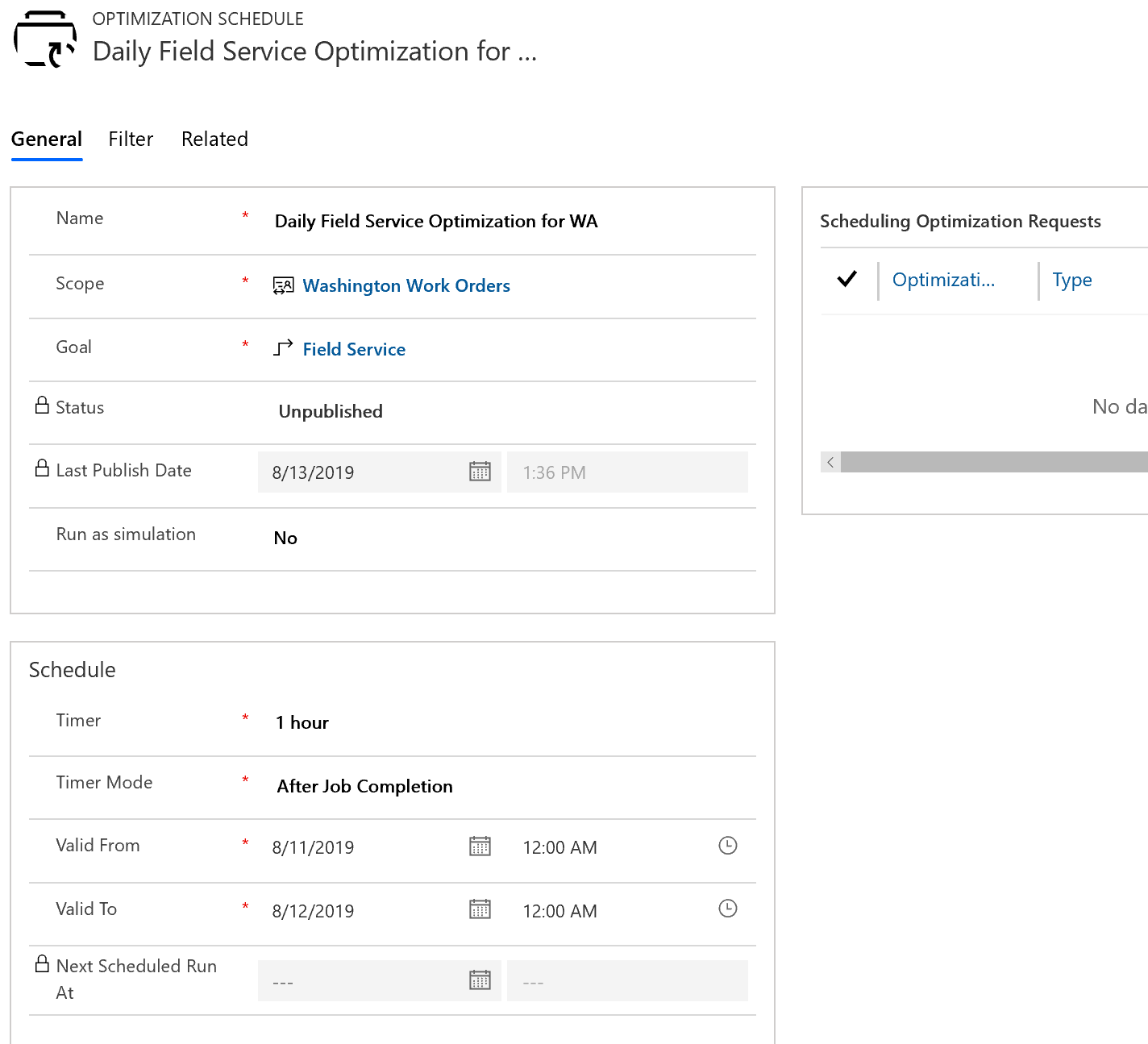
Apoi, secțiunea Filtru . Dacă doriți să Resource Scheduling Optimization alergați în fiecare noapte, introduceți intervalul de timp în care doriți să ruleze noaptea. De asemenea, introduceți ora de noapte (și specificați fusul orar) în care ar trebui să ruleze.
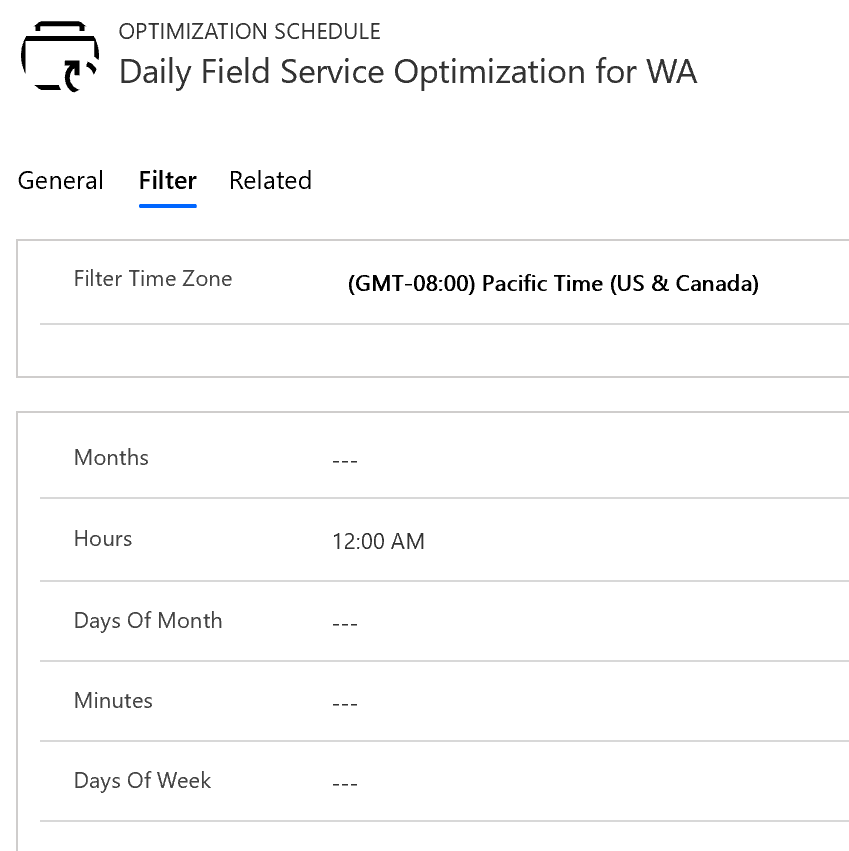
La fiecare oră (pe baza valorii temporizatorului setate anterior), Resource Scheduling Optimization va verifica valorile filtrului pentru a vedea dacă ar trebui să ruleze. În acest exemplu, fiecare oră va verifica dacă ar trebui să ruleze, dar numai în a 12-a oră Resource Scheduling Optimization a dimineții (AM) va rula efectiv.
Este important să luați în considerare atât valorile temporizatorului, cât și cele ale filtrului atunci când configurați Resource Scheduling Optimization programările.
În cele din urmă, salvați și publicați.
Pasul 8: Rulați Resource Scheduling Optimization
În cele din urmă, după ce programul este publicat, testați Resource Scheduling Optimization selectând Executare acum în panglică.
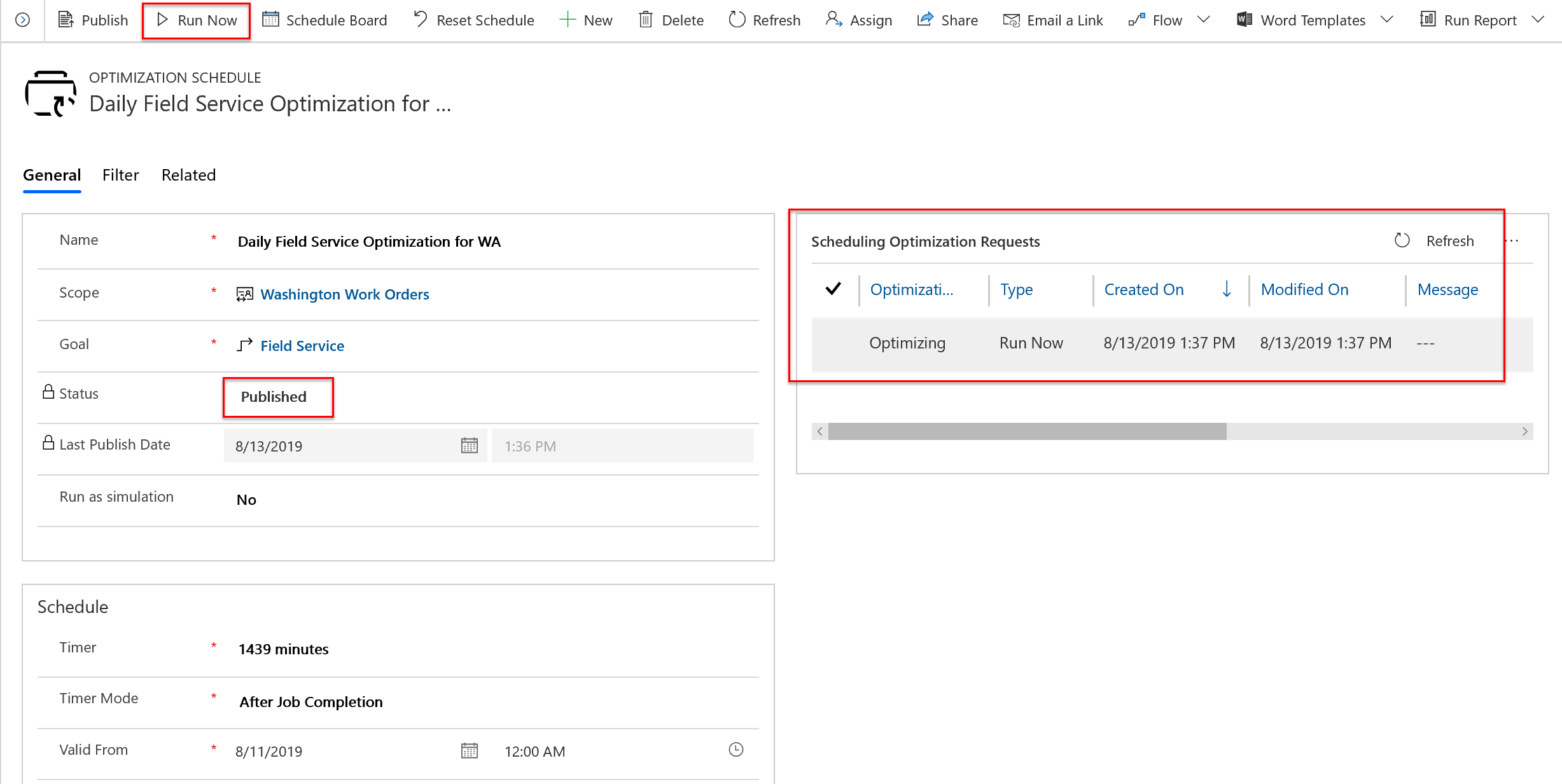
De fiecare dată când Resource Scheduling Optimization rulează, cu succes sau nu, se creează o înregistrare de solicitare de optimizare.
Pasul 9: Analizați rezultatele
Odată ce starea solicitării de optimizare este finalizată , accesați tabloul deplanificare pentru a vedea panoul optimizat.
Apare o nouă filă a tabloului de planificare numită după domeniul dvs., iar barele galbene indică intervalele de timp de început și de sfârșit ale optimizării, în cazul nostru 2 zile de la rulare Resource Scheduling Optimization .
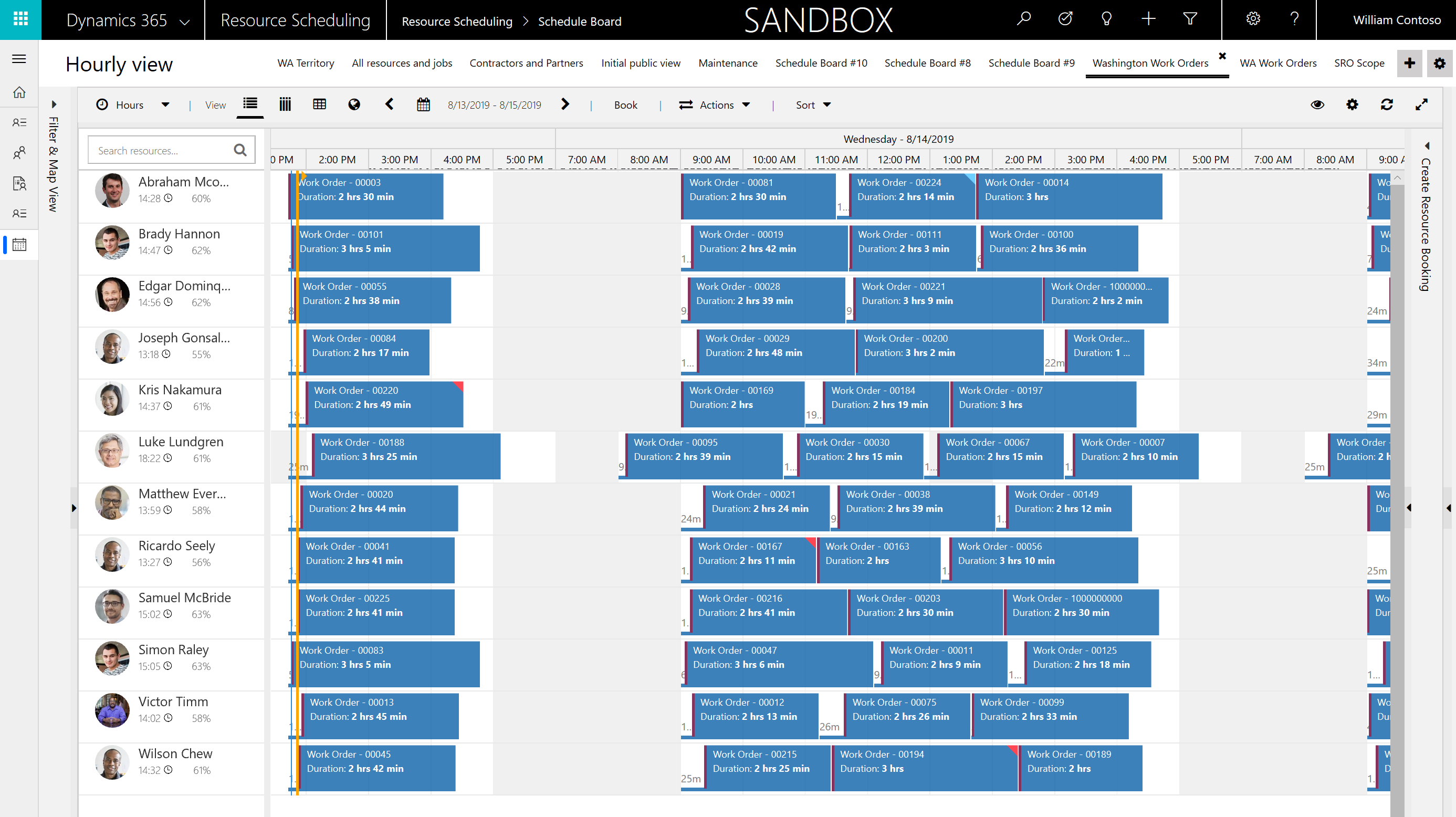
Un exemplu simplu de optimizare a timpului de Resource Scheduling Optimization călătorie este atunci când nu există timp de călătorie între două rezervări. Aceasta înseamnă că au existat două comenzi de lucru în aceeași locație cu același cont de serviciu și Resource Scheduling Optimization le-au programat unul după altul.
Revenind la solicitarea finalizată de optimizare a programărilor din tab-ul Rezervări , veți vedea o listă de rezervări create sau șterse și un grafic al timpului total de călătorie și al timpului de lucru al rezervărilor optimizate.
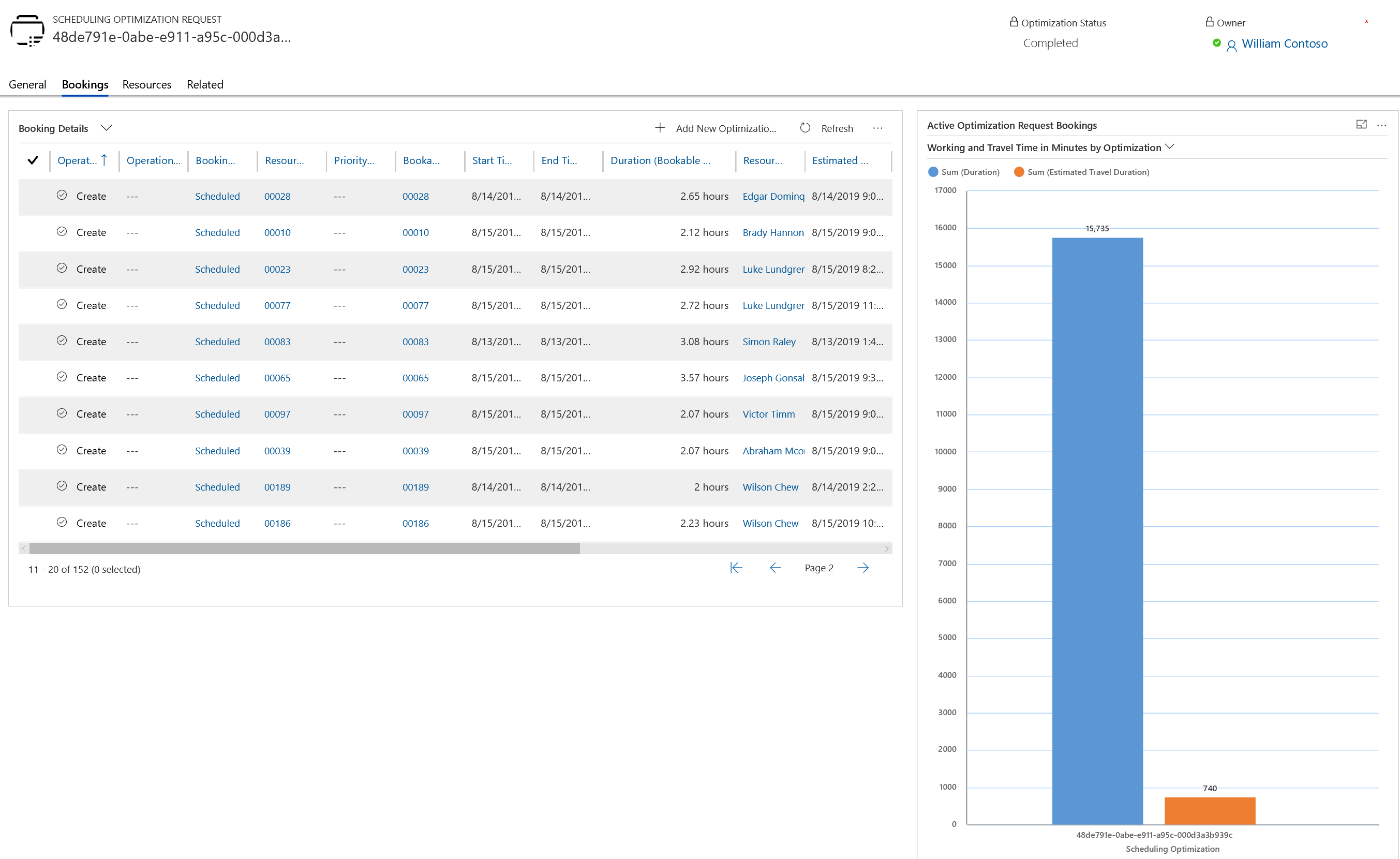
Felicitări! Ai alergat Resource Scheduling Optimization cu succes!